如何备份和恢复Symantec 10.x版一级服务器-(最新完整版)
- 格式:doc
- 大小:104.00 KB
- 文档页数:7
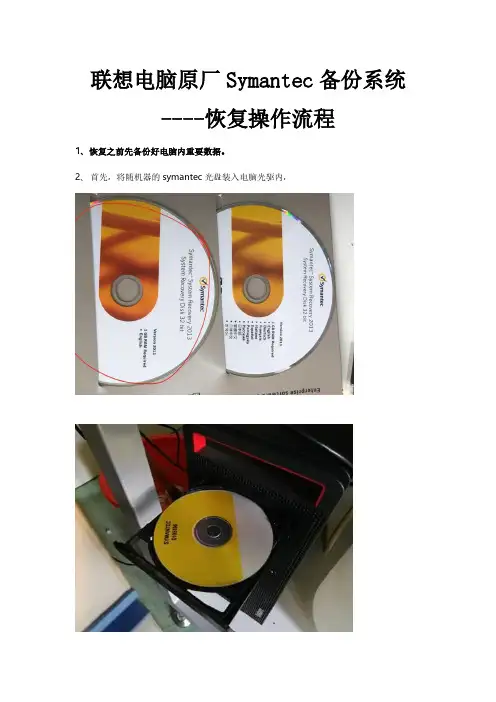
联想电脑原厂Symantec备份系统
----恢复操作流程
1、恢复之前先备份好电脑内重要数据。
2、首先,将随机器的symantec光盘装入电脑光驱内,
3.随后,重启电脑
4.当电脑显示器显示如下界面时,连续点击Enter键。
(不同电脑或许会不一样,如果此法行不通,百度进入电脑BIOS设置的方法尝试)
5.连续点击Enter键,指导显示器出现如下画面:
6.点击键盘上的F12按钮,进入选择启动盘的界面,并利用上下箭头按钮选中Legacy:PLDS DVD-RW,点击Enter键确认(不同电脑或许会不一样,选择DVD作为启动盘即可。
)
7.随后显示器左上角将出现文字提示“Press any key …..”(注意这一步,电脑有可能不显示或者显示时间很短,点击Enter后持续点击一个键即可)此时点击键盘的任意键,显示器将出现如下画面,开始启动光盘中的系统
8.系统启动后出现如下界面,点击Accept
9.出现如下界面,点击Home>>Recover My Computer
10、出现如下界面,点击Next进入下一步
11、从界面中备份文件列表里选出你想要恢复的文件(一般选择最近日期的备份文件。
如果目标文件不在列表中,可以尝试更改路径或者备份的类型),单击选中它,点击Next 进入下一步
12、输入备份时设置的密码,点击OK确认
13、点击Next进入下一步
14、选中Reboot When Finished,恢复结束后会自动重启电脑,点击Finish确认并开始恢复
15、恢复结束后电脑正常重启,系统和软件都恢复到备份时间点的状态。
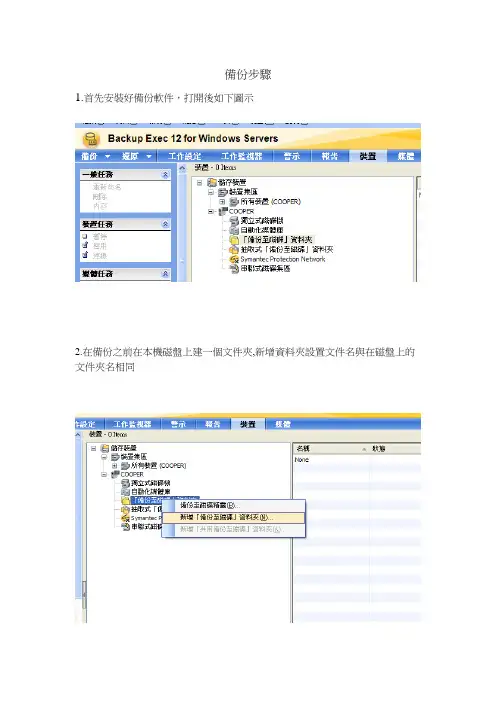
備份步驟
1.首先安裝好備份軟件,打開後如下圖示
2.在備份之前在本機磁盤上建一個文件夾,新增資料夾設置文件名與在磁盤上的文件夾名相同
3.名稱改爲與建的文件夾相同,
4.選擇路徑按確定
5.文件夾建立完成
6.新增資料備份
7.新增備份,下一步
8.找要備份資料的路徑
要備份網絡上的資
料,從網域上找路徑
9.選擇要備份的文件,下一步
10.登入帳戶的測試,下一步
11.選擇,下一步
12.設定一下備份的名字,下一步
13.選擇備份的資料,下一步
14.下一步
15.選擇備份後的附加工作
16.選擇備份的驗証。
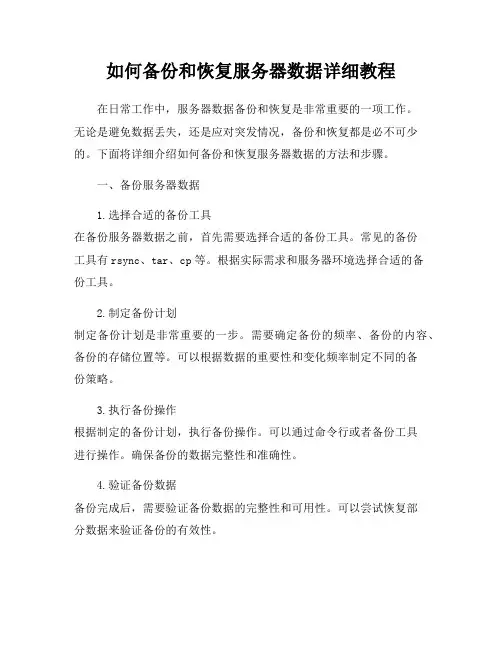
如何备份和恢复服务器数据详细教程在日常工作中,服务器数据备份和恢复是非常重要的一项工作。
无论是避免数据丢失,还是应对突发情况,备份和恢复都是必不可少的。
下面将详细介绍如何备份和恢复服务器数据的方法和步骤。
一、备份服务器数据1.选择合适的备份工具在备份服务器数据之前,首先需要选择合适的备份工具。
常见的备份工具有rsync、tar、cp等。
根据实际需求和服务器环境选择合适的备份工具。
2.制定备份计划制定备份计划是非常重要的一步。
需要确定备份的频率、备份的内容、备份的存储位置等。
可以根据数据的重要性和变化频率制定不同的备份策略。
3.执行备份操作根据制定的备份计划,执行备份操作。
可以通过命令行或者备份工具进行操作。
确保备份的数据完整性和准确性。
4.验证备份数据备份完成后,需要验证备份数据的完整性和可用性。
可以尝试恢复部分数据来验证备份的有效性。
5.定期检查和更新备份定期检查备份数据的完整性,并根据实际情况更新备份策略。
确保备份数据的及时性和有效性。
二、恢复服务器数据1.准备恢复环境在进行数据恢复之前,需要准备好恢复环境。
确保服务器处于正常状态,恢复所需的软件和工具已经准备就绪。
2.选择恢复方式根据备份数据的类型和备份方式选择恢复方式。
可以选择全量恢复或增量恢复,也可以选择部分数据恢复。
3.执行恢复操作根据选择的恢复方式,执行恢复操作。
确保恢复的数据完整性和准确性。
4.验证恢复数据恢复完成后,需要验证恢复数据的完整性和正确性。
可以进行数据对比和测试来确保数据的准确性。
5.定期演练恢复操作定期进行数据恢复演练,检验恢复操作的可行性和有效性。
及时发现和解决问题,提高数据恢复的效率和成功率。
通过以上详细的备份和恢复服务器数据的教程,希望能够帮助大家更好地保护服务器数据,避免数据丢失和损坏,确保服务器的正常运行和数据安全。
备份和恢复虽然看似简单,但是却是保障数据安全的重要一环,希望大家能够重视起来并严格执行备份和恢复策略。
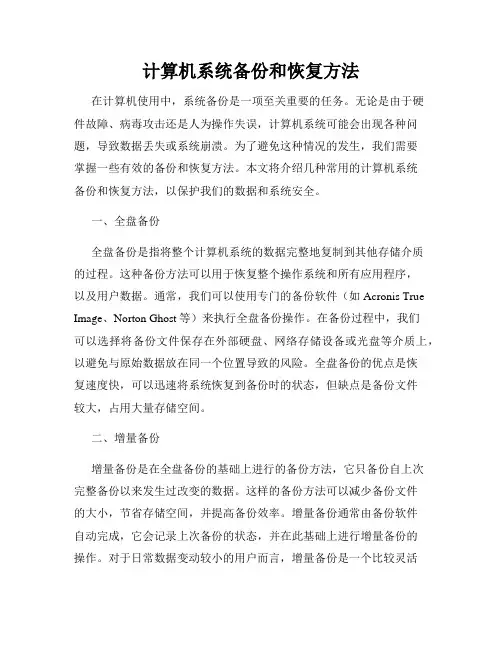
计算机系统备份和恢复方法在计算机使用中,系统备份是一项至关重要的任务。
无论是由于硬件故障、病毒攻击还是人为操作失误,计算机系统可能会出现各种问题,导致数据丢失或系统崩溃。
为了避免这种情况的发生,我们需要掌握一些有效的备份和恢复方法。
本文将介绍几种常用的计算机系统备份和恢复方法,以保护我们的数据和系统安全。
一、全盘备份全盘备份是指将整个计算机系统的数据完整地复制到其他存储介质的过程。
这种备份方法可以用于恢复整个操作系统和所有应用程序,以及用户数据。
通常,我们可以使用专门的备份软件(如Acronis True Image、Norton Ghost等)来执行全盘备份操作。
在备份过程中,我们可以选择将备份文件保存在外部硬盘、网络存储设备或光盘等介质上,以避免与原始数据放在同一个位置导致的风险。
全盘备份的优点是恢复速度快,可以迅速将系统恢复到备份时的状态,但缺点是备份文件较大,占用大量存储空间。
二、增量备份增量备份是在全盘备份的基础上进行的备份方法,它只备份自上次完整备份以来发生过改变的数据。
这样的备份方法可以减少备份文件的大小,节省存储空间,并提高备份效率。
增量备份通常由备份软件自动完成,它会记录上次备份的状态,并在此基础上进行增量备份的操作。
对于日常数据变动较小的用户而言,增量备份是一个比较灵活和高效的备份方法。
然而,如果需要恢复系统时,需要依次恢复自上次完整备份以来的各个增量备份文件,过程可能比较繁琐。
三、差异备份差异备份是类似于增量备份的一种备份方法,它将备份与全盘备份进行对比,只备份自上次全盘备份以来发生过改变的数据。
与增量备份不同的是,差异备份只需备份自上次全盘备份以来的所有更改,而不是自上次备份以来的所有更改。
这样的备份方法可以减少备份所需的时间和存储空间。
与增量备份相比,差异备份的恢复速度更快,只需恢复最近一次的差异备份文件即可。
但与全盘备份相比,差异备份需要额外的存储空间来保存差异备份文件。
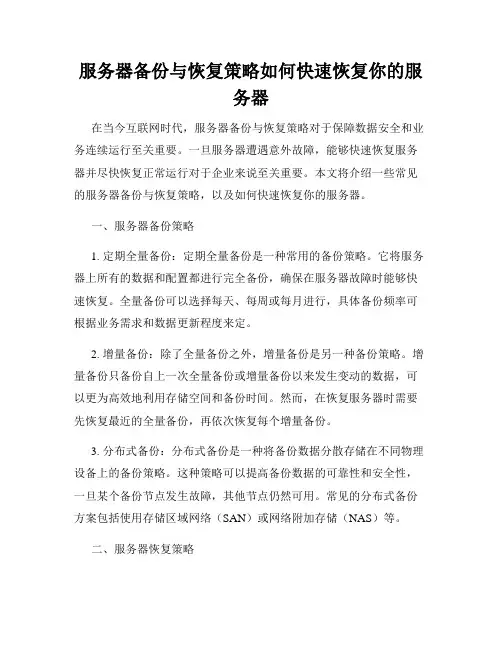
服务器备份与恢复策略如何快速恢复你的服务器在当今互联网时代,服务器备份与恢复策略对于保障数据安全和业务连续运行至关重要。
一旦服务器遭遇意外故障,能够快速恢复服务器并尽快恢复正常运行对于企业来说至关重要。
本文将介绍一些常见的服务器备份与恢复策略,以及如何快速恢复你的服务器。
一、服务器备份策略1. 定期全量备份:定期全量备份是一种常用的备份策略。
它将服务器上所有的数据和配置都进行完全备份,确保在服务器故障时能够快速恢复。
全量备份可以选择每天、每周或每月进行,具体备份频率可根据业务需求和数据更新程度来定。
2. 增量备份:除了全量备份之外,增量备份是另一种备份策略。
增量备份只备份自上一次全量备份或增量备份以来发生变动的数据,可以更为高效地利用存储空间和备份时间。
然而,在恢复服务器时需要先恢复最近的全量备份,再依次恢复每个增量备份。
3. 分布式备份:分布式备份是一种将备份数据分散存储在不同物理设备上的备份策略。
这种策略可以提高备份数据的可靠性和安全性,一旦某个备份节点发生故障,其他节点仍然可用。
常见的分布式备份方案包括使用存储区域网络(SAN)或网络附加存储(NAS)等。
二、服务器恢复策略1. 冷备份与热备份:冷备份和热备份是两种常见的服务器恢复策略。
冷备份指的是备份数据存储在离服务器较远的地方,需要在服务器故障时将备份数据恢复到新的服务器上。
而热备份则是将备份数据存储在较近的地方,可以在服务器故障时立即切换到备用服务器上,实现快速恢复。
2. 镜像备份:镜像备份是指将整个服务器的镜像完全复制到备份设备上。
当服务器故障时,可以直接启动备份设备并恢复服务器所有的数据和配置,实现快速恢复。
镜像备份通常需要较大的存储空间和较长的备份时间,但在恢复时可以节省大量的时间。
3. 容灾备份:容灾备份是指将服务器备份数据存储在位于不同地理位置的备份中心,以防止自然灾害或其他不可预测的事件影响服务器数据的安全性和可用性。
容灾备份通常会选择远离源服务器的地点,确保在灾难发生时备份数据不会受到影响。
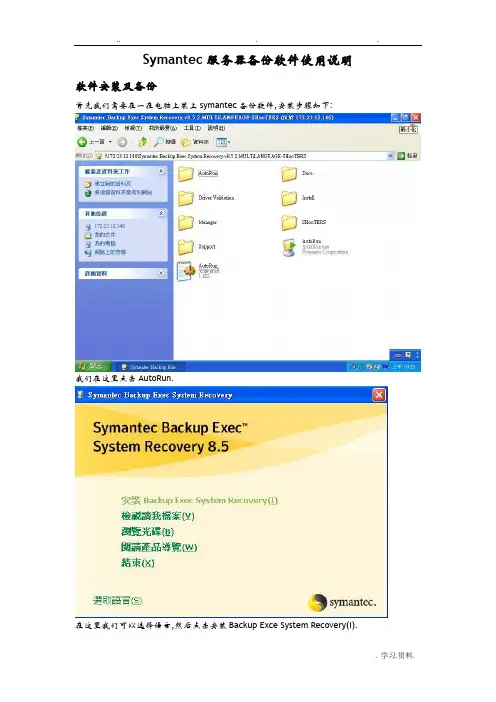
Symantec服务器备份软件使用说明软件安装及备份首先我们需要在一在电脑上装上symantec备份软件,安装步骤如下:我们在这里点击AutoRun.在这里我们可以选择语言,然后点击安装Backup Exce System Recovery(I).勾选”我接受该授权合约中的条款”,然后点击”立即安装”或”自订安装”,在这里我们点击”自订安装”.如图,在这里我们可以选择自己所要安装的一些部件然后点击”立即安装”.此时这款软件就开始安装了.安装完成后我们必须重启电脑,重启完成后电脑会提示你必须安装:按确定.将会安装Microsoft .NET Framework 2.0.装完这个后还要装一个Microsoft .NET Framework 2.0语言.当这两个都装完后就会出现.点击下一步.在这里我们输入注册码.然后点击”下一步”.点击完成.点击”确定”,将会出现.在这里我们点击”自订”在这里有两个选项:1.备份我的电脑这个选项是将我们电脑的C盘做一个全面的备份,到时如果电脑系统出问题了可以用这个备份做还原.2.备份选取的档案和资料夹这个选项是备份我们电脑中的重要资料,如果一旦这个资料丢失就可以从这里做还原.一. 备份我的电脑在这里我们可以选择我们所要备份的盘符,在这里我只有c盘,所以只能备份C盘.点击下一步.在这里也有两个选项.1.复原点集这个选项的意思就是说当你建立了一个复原点后,下次备份时此软件只会将你有改动的文件进行增加到这个复原点不,而不是重新做一个新的复原点.2.独立的复原点这个选项就与第一个选项有所不同,不同之处就是,它是建立不同的复原点,而不能在原有的复原点上进行增加.在这里我们选择第一项点击”下一步”.在这里我们选择一个备份目的地,点击”浏览”,我们可以选择自己的其它盘符或者网络上的计算机,然后输入”使用者名称同密码”按下一点.在这里我们直接点击”下一点”.点击”下一点”.在这里我们可以自定一个排程,在这里有两各,上面那个人每周做一次备份,下面的为每月,每年做一次备份.点击”下一步”.在这里我们点击”完成”.这样我们就完成了本机的备份工作.二.备份选取的档案和资料夹在这里我们选择”备份选取的档案和资料夹”点击”下一步”.在这里我们可以看到有几项可以备份的选项,不过在这里我们可以自己定义自己想要备份的文件夹及文件类型(所谓的文件类型就是如excel,winword,jpg.rm,rmvb等文件类型),如果我们在这里增加一个文件类型为*.Xls后娺名的文件类型,那么此软件就会收集你电脑上所有以Xls为后娺的文件进行备份.点击”下一步”.在这里我们选择”备份目的地”,然后输入”使用者名称同密码”点击”下一步”.在这里我们自定一个排程,点击”下一步”.在这里我们点击”完成”就可以了.代理部署下面我们再来进行其它电脑的部署.如图:在”电脑”-“新增”.在这里我们输入你的部署备份软件的电脑IP或电脑名点击”确定”.输入”使用者名称及密码”.注:使用者名称这里必须输入计算机名+用户名或域名+用户名.点击”确定”.在这里我们点击”部署代理程式”.在这里系统提示我们需要再次输入”使用者名称及密码”,输入完成后点击”确定”.等待部署完成.在这里可能会出现两个结果1.部署完成2.部署失败.如果部署失败了,我们该怎么去处理了.下面我们就对部署失败这个情况进行讲解.如果我们部署代理失败我们该怎么去办了,在这里我们要到在需要装代理的电脑上去用此备份软件的安装盘在那里我们点击.AutoRun.就会出现.然后点击安装Backup Exce System Recovery(I).在这里我们选择”自订安装”.到了这里我们就要注意了,我们应该把所有选项都不去安装,只安装备份与复原服务,然后点击”立即安装”.系统将只安装这一个选项.当完成安装后会重启计算机,重启完成后我们的电脑的右下角将会出后一个一个图标,然后我们就要回来我们之前安装symantec备份软件的那台电脑上.在这里点击”新增”.在这里输入”使用者名称同密码”,点击”确定”.在这里看到是不是有一点不同,那就是看到了吧,在这里上面会出现一段IP地址,这就表明你以连到了这台服务器上的备份软件上了, 连接上去后,会让你输入注册码,然后我们要做的什么了,不用说了,自然就是备份工作了,备份方法同我们上面所介绍的那样去做备份了.。
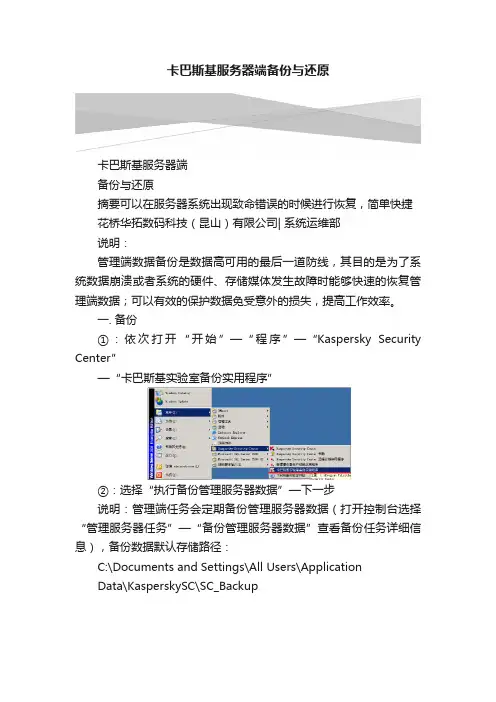
卡巴斯基服务器端备份与还原卡巴斯基服务器端备份与还原摘要可以在服务器系统出现致命错误的时候进行恢复,简单快捷花桥华拓数码科技(昆山)有限公司| 系统运维部说明:管理端数据备份是数据高可用的最后一道防线,其目的是为了系统数据崩溃或者系统的硬件、存储媒体发生故障时能够快速的恢复管理端数据;可以有效的保护数据免受意外的损失,提高工作效率。
一. 备份①:依次打开“开始”—“程序”—“Kaspersky Security Center”—“卡巴斯基实验室备份实用程序”②:选择“执行备份管理服务器数据”—下一步说明:管理端任务会定期备份管理服务器数据(打开控制台选择“管理服务器任务”—“备份管理服务器数据”查看备份任务详细信息),备份数据默认存储路径:C:\Documents and Settings\All Users\ApplicationData\KasperskySC\SC_Backup③:下一步说明:根据需求设置存储路径,设置备份和还原密码④:点击“完成”即可。
二. 还原说明:还原以172.16.99.7(172.16.1.251)卡巴斯基管理服务器为例①:新建一台服务器作为新的99.7管理服务器,并安装好Kaspersky Security Center,然后将99.7的备份数据拷贝到新服务器上,关闭99.7服务器,最后将新服务器IP地址改为172.16.99.7 (172.16.1.251)。
②:依次打开“开始”—“程序”—“Kaspersky Security Center”—“卡巴斯基实验室备份实用程序”③:选择“还原管理服务器数据”—下一步④:下一步说明:选择存储备份文件夹,密码根据实际情况填写。
⑤:单击“完成“⑥:更新管理端病毒库,选择“管理服务器任务”—“新任务(任务名称每个管理服务器不同,选择任务类型是将更新下载至存储库即可)”说明:此步骤至关重要,因为备份数据文件内不包括病毒库,还原成功后切记要更新管理端病毒库,并确保更新成功,否则导致客户端病毒库无法及时更新,存在隐患。
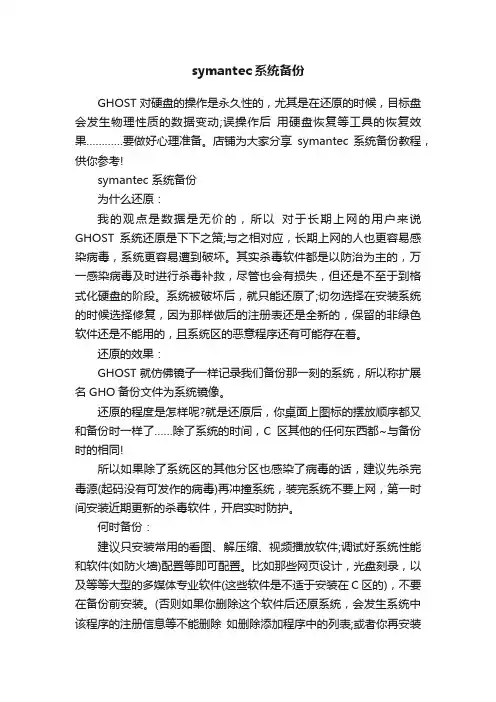
symantec系统备份GHOST对硬盘的操作是永久性的,尤其是在还原的时候,目标盘会发生物理性质的数据变动;误操作后用硬盘恢复等工具的恢复效果…………要做好心理准备。
店铺为大家分享symantec 系统备份教程,供你参考!symantec 系统备份为什么还原:我的观点是数据是无价的,所以对于长期上网的用户来说GHOST系统还原是下下之策;与之相对应,长期上网的人也更容易感染病毒,系统更容易遭到破坏。
其实杀毒软件都是以防治为主的,万一感染病毒及时进行杀毒补救,尽管也会有损失,但还是不至于到格式化硬盘的阶段。
系统被破坏后,就只能还原了;切勿选择在安装系统的时候选择修复,因为那样做后的注册表还是全新的,保留的非绿色软件还是不能用的,且系统区的恶意程序还有可能存在着。
还原的效果:GHOST就仿佛镜子一样记录我们备份那一刻的系统,所以称扩展名GHO备份文件为系统镜像。
还原的程度是怎样呢?就是还原后,你桌面上图标的摆放顺序都又和备份时一样了……除了系统的时间,C区其他的任何东西都~与备份时的相同!所以如果除了系统区的其他分区也感染了病毒的话,建议先杀完毒源(起码没有可发作的病毒)再冲撞系统,装完系统不要上网,第一时间安装近期更新的杀毒软件,开启实时防护。
何时备份:建议只安装常用的看图、解压缩、视频播放软件;调试好系统性能和软件(如防火墙)配置等即可配置。
比如那些网页设计,光盘刻录,以及等等大型的多媒体专业软件(这些软件是不适于安装在C区的),不要在备份前安装。
(否则如果你删除这个软件后还原系统,会发生系统中该程序的注册信息等不能删除如删除添加程序中的列表;或者你再安装这个软件时会出现种种兼容问题。
)首先,启动GHOST。
注:系统备份是不可以在WINDOWS下进行的,这一点我非常认同GHOST的设计;对其他一些可以在WIN平台下备份C区的软件感觉难以接受。
通常我是建议用带有无忧启动或者是带启动功能的系统安装盘。
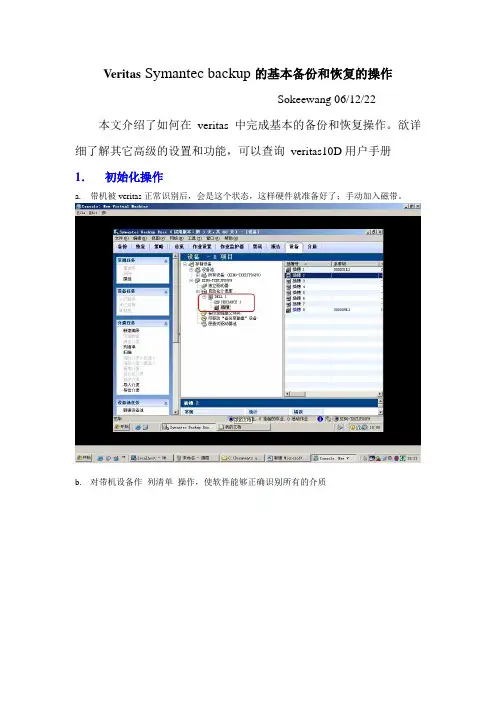
Veritas Symantec backup的基本备份和恢复的操作Sokeewang 06/12/22 本文介绍了如何在veritas中完成基本的备份和恢复操作。
欲详细了解其它高级的设置和功能,可以查询veritas10D用户手册1.初始化操作a.带机被veritas正常识别后,会是这个状态,这样硬件就准备好了;手动加入磁带。
b.对带机设备作列清单操作,使软件能够正确识别所有的介质恢复数据)和清除(将磁带格式化成空白)d.完成操作,在联机介质中,应该能够发现相应的磁带2.创建介质集在veritas中,磁带是放入介质集,然后通过介质集进行管理的。
我们可以修改介质集的属性,来完成各种功能设置A.新建介质集B.设置覆盖保护周期(在这个设定的周期内,不允许用户覆盖磁带已有数据,只允许用户用附加的方式向磁带添加数据。
比如覆盖周期是一周,那么这个介质集里的磁带,一周内只允许附加,不允许覆盖);设置附加周期(一般就选择允许附加)C.将联机介质里的磁带,一盘盘拖到指定的介质集中D.完成了3.下面我们开始备份操作A.指定要备份的数据B.指定备份所使用的设备,如果有多个驱动器,可以选择用哪一个来做备份C.注意,选择需要的介质集,并且确认用什么样的方式去写磁带D.设定作业的名称,确认本次文件备份的策略(完全,差异或者增量)E.在计划里面,可以设定备份开始的时间,循环周期等属性,这里我们就选择立即执行了F.确认作业的信息G.最后,备份开始了4.备份完成后,我们可以尝试恢复磁带上的数据注意,如果是以前的旧磁带,可以先对磁带作一个编录操作,是软件能够识别磁带中原有的数据A.选择要恢复的数据按照源方式选择(按照数据文件原有的位置,列出所有可以恢复的作业)按照介质选择(列出每盘磁带所有可以恢复的作业)B.选择文件恢复的方式C.设置作业的时间属性,这里立即执行了D.确认后,恢复作业就开始了。
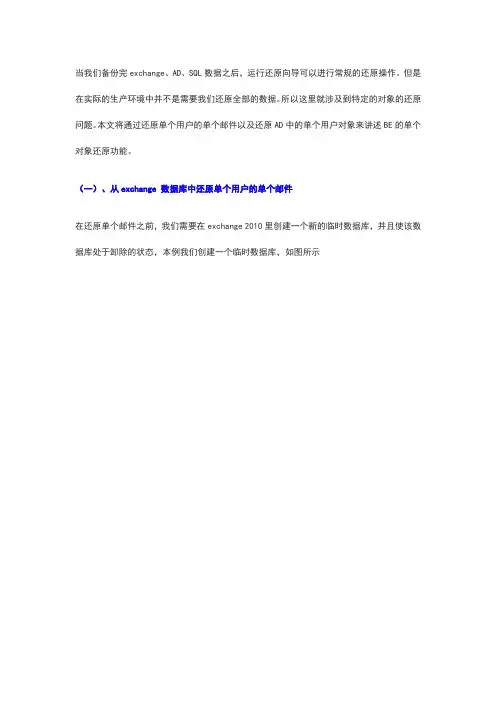
当我们备份完exchange、AD、SQL数据之后,运行还原向导可以进行常规的还原操作。
但是在实际的生产环境中并不是需要我们还原全部的数据。
所以这里就涉及到特定的对象的还原问题。
本文将通过还原单个用户的单个邮件以及还原AD中的单个用户对象来讲述BE的单个对象还原功能。
(一)、从exchange 数据库中还原单个用户的单个邮件在还原单个邮件之前,我们需要在exchange 2010里创建一个新的临时数据库,并且使该数据库处于卸除的状态,本例我们创建一个临时数据库,如图所示然后我们打开SBE的控制台,单击【文件】选项卡,选择【新建】——【还原作业】,进入还原向导,如图所示在还原作业属性窗口,我们定位到需要还原单个邮件的用户,展开【DAG】——【Microsoft Information Store】,然后选择某一个备份进行还原,如图所示继续展开,然后找到【曾垂鑫/微软工程师】——【Top of Information Store】,如图所示继续展开到【收件箱】,如图所示在收件箱里找到需要还原的那一封邮件,如图所示然后我们需要在还原作业属性里,选择【Microsoft Exchange 重定向】选项卡,勾选【重定向exchange集】,设置【还原到服务器或数据库可用性组】,这里选择DAG,然后勾选【使用Volume Shadow Copy Services(VSS)快照提供程序进行重定向】,选择【重定向至存储组和/或数据库(仅限exchange 2007或更高版本)】,我们选择还原到数据库或者恢复数据库为RDB1(我们之前创建的临时邮箱存储),如图所示查看作业摘要,确定没有问题后,点击【确定】,如图所示切换到作业监视器,我们可以看到当前正在进行一项还原作业,如图所示通过作业历史记录可以看出我们的还原作业都已经成功到此,从exchange中还原单个用户邮件成功完成。
(二)、从AD中还原单个用户对象还原AD的过程和还原exchange的过程大致相同,这里不做详细介绍,直接上图首先运行还原作业定位到需要还原的用户对象注意查看图中的警告信息!!!确认无误后,点击【立即运行】即可,我们可以到作业监视器查看作业的执行情况关于BE 2010的安装配置、备份和还原就介绍到这里,接下来会介绍一些BE 的进阶配置,敬请关注。
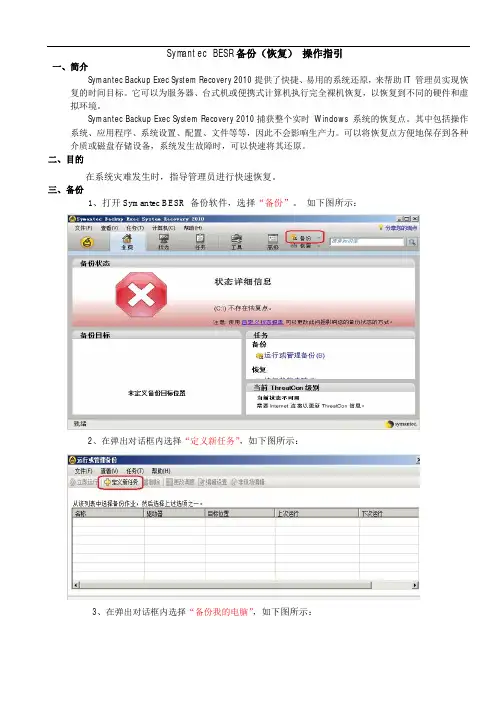
Symantec BESR备份(恢复)操作指引一、简介Symantec Backup Exec System Recovery 2010提供了快捷、易用的系统还原,来帮助IT 管理员实现恢复的时间目标。
它可以为服务器、台式机或便携式计算机执行完全裸机恢复,以恢复到不同的硬件和虚拟环境。
Symantec Backup Exec System Recovery 2010捕获整个实时Windows 系统的恢复点。
其中包括操作系统、应用程序、系统设置、配置、文件等等,因此不会影响生产力。
可以将恢复点方便地保存到各种介质或磁盘存储设备,系统发生故障时,可以快速将其还原。
二、目的在系统灾难发生时,指导管理员进行快速恢复。
三、备份1、打开Symantec BESR 备份软件,选择“备份”。
如下图所示:2、在弹出对话框内选择“定义新任务”,如下图所示:3、在弹出对话框内选择“备份我的电脑”,如下图所示:4、在弹出对话框内选择需要备份的“驱动器”,如下图所示:5、在弹出对话框内选择“添加所有相关驱动器”,如下图所示:6、在弹出对话框内选择“独立恢复点”(完全备份)或恢复点集(增量备份),如下图所示:7、在弹出对话框内指定“存储备份数据的位置”,可以将备份放在本地或指定一个网络位置来存放备份文件),如下图所示:8、在弹出对话框内设置“驱动器别名”,如下图所示:9、在弹出对话框内设置“备份恢复点的数目”,如下图所示:10、在弹出对话框内设置“备份时间和频率”,如下图所示:11、完成备份向导设置,如下图所示:12、开始执行备份,如下图所示:双击备份进度提示,弹出如下对话框三、还原将Symanec BESR 恢复引导光盘放入服务器光驱内并重启服务器,设置服务器由光驱启动。
进入Symanec BESR恢复界面,如下图所示:A 、当系统备份放在网络上的存储、NAS、其他计算机上时,请通过以下方法恢复系统:1、选择网络——配置网络连接设置,如下图所示:2、设置系统还原服务器的IP地址、子网掩码、网关、DNS,如下图所示:3、测试网络连通性,ping存放系统备份的网络设备ip地址。
服务器备份恢复方案与技巧在当今信息化时代,服务器备份恢复方案与技巧显得尤为重要。
无论是企业还是个人用户,都需要保护重要数据的安全性和完整性,以应对各种意外情况。
本文将就服务器备份恢复方案与技巧展开探讨,帮助读者更好地了解如何有效地保护服务器数据。
一、备份方案1. 定期备份定期备份是保护服务器数据的基本措施。
根据数据的重要性和变化频率,可以选择每天、每周或每月进行备份。
定期备份可以确保数据的及时性和完整性,一旦发生数据丢失或损坏的情况,可以快速恢复到备份点。
2. 多重备份除了定期备份外,还可以采取多重备份策略,包括完整备份、增量备份和差异备份。
完整备份是将所有数据进行备份,增量备份是备份自上次完整备份以来发生变化的数据,差异备份是备份自上次完整备份以来发生变化的数据。
多重备份可以提高数据的安全性和恢复效率。
3. 离线备份离线备份是将数据备份到物理介质(如硬盘、光盘、U盘等)中,并将其存储在安全的地方,远离网络攻击和病毒感染。
离线备份可以有效防止数据被篡改或破坏,是保护重要数据的有效手段。
二、恢复技巧1. 测试备份数据在实际发生数据丢失或损坏之前,可以定期测试备份数据的完整性和可用性。
通过恢复部分数据或模拟恢复全量数据的过程,可以及时发现备份过程中的问题,并及时修复,确保备份数据的有效性。
2. 制定恢复计划在数据丢失或损坏时,需要有清晰的恢复计划和流程。
包括确定恢复的优先级、恢复的时间目标、恢复的方法和责任人等。
制定恢复计划可以提高数据恢复的效率和成功率,减少因数据丢失而带来的损失。
3. 数据加密和压缩在备份数据时,可以采用数据加密和压缩的方式,提高数据的安全性和节省存储空间。
数据加密可以防止备份数据被非法获取,数据压缩可以减少备份数据的存储空间,提高备份效率。
4. 自动化备份和恢复可以利用自动化备份和恢复工具,简化备份和恢复的操作流程,减少人为错误的发生。
自动化备份和恢复可以定时执行备份任务,监控备份过程,及时发现问题并进行处理,提高数据的安全性和可靠性。
赛门铁克备份解决方案1. 概述赛门铁克(Symantec)备份解决方案是一种可靠的数据备份解决方案,旨在提供企业级的数据保护和灾难恢复服务。
本文将介绍赛门铁克备份解决方案的主要特点、组件以及其在数据备份领域的应用。
2. 主要特点赛门铁克备份解决方案具有以下主要特点:2.1 多平台支持赛门铁克备份解决方案支持多种操作系统和平台,包括Windows、Linux、Unix和虚拟化环境等。
这使得企业可以在不同的系统上进行数据备份和恢复操作,提高了灵活性和适用性。
2.2 高效的备份与还原速度赛门铁克备份解决方案采用了先进的增量备份和快照技术,能够快速备份大量的数据,并且在恢复时也能够以最快的速度还原数据。
这对于快速响应和紧急恢复非常重要。
2.3 数据加密与安全性赛门铁克备份解决方案将数据加密作为重要功能之一,可以对备份数据进行加密,确保数据的安全性和隐私。
同时,使用者还可以根据需要设置访问权限,限制只有授权用户才能进行备份和恢复操作。
2.4 灵活的管理和监控赛门铁克备份解决方案提供了一个直观易用的管理界面,管理员可以轻松地进行备份策略的配置、调度和监控。
此外,它还支持实时监控和报警功能,管理员可以随时了解备份状态以及系统运行状况。
3. 主要组件赛门铁克备份解决方案由以下主要组件组成:3.1 赛门铁克备份服务器赛门铁克备份服务器是整个解决方案的核心组件,负责管理和控制备份过程。
它可以根据预设的备份策略进行自动备份,并提供监控和报警功能。
3.2 赛门铁克备份代理赛门铁克备份代理位于被保护服务器上,负责将需要备份的数据传输到备份服务器上。
它可以与各种应用程序和系统集成,实现无缝的数据备份操作。
3.3 赛门铁克备份存储设备赛门铁克备份存储设备用于存储备份数据,可以是硬盘阵列、磁带库或云存储等。
它提供高效的数据读写速度和大容量的存储空间,满足大规模数据备份的需求。
3.4 赛门铁克备份客户端赛门铁克备份客户端是用户访问和管理备份解决方案的界面。
第五章工作站的备份与恢复对各类文件进行备份是I/A维护的一个最基本工作,定时备份,以及在每次修改后的备份,才可保证意外发生后可以尽快地恢复系统的运行。
按照使用的目的,我们需要备份部分数据、文件;为了防止机器无法启动,我们也需要对整个硬盘或多个硬盘进行全盘备份,包括操作系统(WinXP)和应用软件等。
使用Ghost软件可以很方便地对硬盘进行全面备份,而且由于它备份以及恢复的速度快,受到广泛的欢迎。
但由于这种方法需要停机,对个别文件的备份也是必要的。
1.使用Ghost软件对整个硬盘做备份工作站的备份及恢复有两种方式:a.利用一般的ghost光盘,将整个硬盘或硬盘分区进行备份,恢复时仍用ghost 软件提供的方法操作。
关于这种方法,本教材不详细介绍。
b.利用I/A’s自带的Symantec Back Exec TM System Recovery(BESR)光盘,本章节将详细介绍本软件的使用。
安装要求:(1) Symantec BESR软件必须安装在I/A’s V7.0及其以上版本,硬件要求512M以上内存。
(2) 软件安装前,在控制面板中取消I/A’s的自动启动,设定后重启电脑,即要求在不启动I/A’s的状态下安装该软件。
注:本章节介绍如何将工作站内容备份在本工作站的备份硬盘中。
也可备份在网络硬盘或者移动硬盘(或U盘),具体操作请参考文档B0700DC_Rev B。
1.1安装Symantec BESR软件(1) 如果工作站是DELL T3400及更高型号,Symantec BESR软件已经存放于C:\drivers\Symantec_BESR\Install目录,双击SETUP.EXE安装,进入第3步。
或者:将光盘K0174CK Disk1(或K0174CJ Disk1、K0174EH Disk1)放入光驱,出现如图5-1画面图5-1(2) 选择Install Backup Exec System Recovery开始安装,出现如图5-2画面图5-2(3) 安装准备完成后,出现如图5-3画面,点击Next按钮继续安装。
如何恢复赛门铁克10.x版一级服务器备份设置:要备份设置,需要有四个部分做存档:PKI文件夹,注册表,日志,隔离区文件,病毒定义文件备份PKI证书最重要的一点,必须事先备份好PKI文件夹。
因SAV10.1通过数字证书进行加密通讯,在服务器做升级或恢复、重装等操作之前需备份数字证书,即\Program Files\SAV\PKI目录下的所有文件。
这样可以保证恢复服务器与客户端的正常通讯。
备份注册表导出以下注册表键值到*.reg文件HKEY_LOCAL_MACHINE\SOFTWARE\INTEL\LANDesk\VirusProtect6\备份日志(可选)如果需要保留以前的日志,请备份日志文档所在的文件夹Windows 2000/XPSymantec AntiVirus 9.x,10.x: C:\Documents and Settings\All Users\Application Data\Symantec\ Symantec AntiVirus Corporate Edition\7.5\Logs备份隔离区(可选)如果需要保留以前的隔离区内的病毒文件备份,请备份隔离区所在文件夹Windows 2000/XPSymantec AntiVirus 9.x,10.x: C:\Documents and Settings\All Users\Application Data\Symantec\ Symantec AntiVirus Corporate Edition\7.5\Quarantine其它备份内容1.备份\Program Files\SAV\GRC.DAT和GROUPGRC.DAT,\Program Files\SAV\Group\2.为了减少安装后的配置工作,建议同时备份\Program Files\SAV\CLT-INST\3.为了更快更新病毒定义,请从旧服务器\Program Files\SAV\将扩展名为.XDB的文件备份一下。
服务器数据备份与恢复技巧分享在当今信息化时代,数据备份与恢复技巧对于服务器管理至关重要。
无论是企业还是个人用户,都需要保护重要数据,以防止意外数据丢失或损坏。
本文将分享一些服务器数据备份与恢复的技巧,帮助大家更好地保护数据安全。
一、数据备份的重要性数据备份是指将重要数据复制到另一个存储介质中,以防止原始数据丢失或损坏的过程。
数据备份的重要性不言而喻,它可以帮助用户在意外情况下快速恢复数据,保障数据的完整性和安全性。
无论是企业还是个人用户,都应该重视数据备份工作。
二、数据备份的常用方式1. 手动备份:用户可以通过手动复制粘贴的方式将重要数据复制到其他存储介质中,如移动硬盘、U盘等。
这种方式简单易行,但需要用户定期手动操作,存在一定的风险。
2. 自动备份:用户可以利用专业的备份软件,设置自动备份计划,定期将数据备份到指定的存储介质中。
自动备份可以减少用户的操作成本,提高备份效率。
3. 云备份:用户可以选择将数据备份到云存储服务商提供的云端空间中,如百度云、阿里云等。
云备份具有高可靠性和便捷性,用户可以随时随地访问备份数据。
三、数据备份的注意事项1. 定期备份:用户应该根据数据的重要性和变化频率,制定合理的备份计划,定期进行数据备份操作,以确保数据的及时性和完整性。
2. 多点备份:用户可以采用多点备份的方式,将数据备份到不同的存储介质和位置中,以防止单点故障导致数据丢失。
3. 加密保护:用户在进行数据备份时,应该注意数据的安全性和隐私保护,可以选择对备份数据进行加密处理,防止数据泄露。
四、数据恢复的技巧1. 文件级恢复:用户可以通过备份软件提供的文件级恢复功能,选择需要恢复的文件或文件夹,进行快速恢复操作。
2. 系统级恢复:用户可以利用系统备份镜像进行系统级恢复,将系统恢复到备份时的状态,以解决系统崩溃或系统故障的问题。
3. 异地恢复:用户可以利用云备份服务商提供的异地恢复功能,将备份数据恢复到其他地点的服务器中,以应对灾难恢复的需求。
Symantec Backup Exec 2010备份及还原
一.搭建测试环境:
两台win2003EN SP2服务器,其中一台作为备份服务器,另一台为SQL数据库服务器。
备份服务器外接1套Netstor VTL150G3虚拟磁带库和一台Netstor
二.备份SQL数据库到虚拟磁带库
1.安装agent
2.创建SQL数据库备份作业
3.定义选择项列表名称,以及选择需要备份的test数据库
4.选择设备与介质,这里选择IBM 0001磁带机(Netstor VTL150G3提供)
5.定义作业名称,以及备份方法,这里选择完全备份
6.Microsot SQL各选项
7.立即运行
8.备份作业完成
三.从虚拟磁带库还原SQL数据库1.删除test数据库中的test表
2.创建还原sql数据库作业
3. 定义列表名称,以及选择需要还原的test数据库
4.定义作业名称,以及还原方法
5.配置Microsoft SQL选项
6.立即运行还原作业
7.还原完成
四.备份本地文件到磁盘阵列
1.创建文件备份作业
2.定义选择项列表名称,以及选择需要备份的文件
3.选择设备与介质,这里选择backup(NetstoriSUM430提供)
4.定义作业名称,以及备份方法,这里选择完全备份
5.立即运行
6.备份作业完成
五.从磁盘阵列还原文件1.删除d:\tu文件夹中的文件
2.创建还原文件作业
3.定义列表名称,以及选择需要还原的文件
4.定义还原作业名称,以及还原方法
5.运行还原作业
6.文件成功恢复。
如何恢复赛门铁克10.x版一级服务器
恢复的前提要求:
备份设置:
要备份设置,需要有四个部分做存档:PKI文件夹,注册表,日志,隔离区文件,病毒定义文件
备份PKI证书
最重要的一点,必须事先备份好PKI文件夹。
因SAV10.1通过数字证书进行加密通讯,在服务器做升级或恢复、重装等操作之前需备份数字证书,即\Program File s\SAV\PKI目录下的所有文件。
这样可以保证恢复服务器与客户端的正常通讯。
备份注册表
导出以下注册表键值到*.reg文件
HKEY_LOCAL_MACHINE\SOFTWARE\INTEL\LANDesk\VirusProtect6\备份日志(可选)
如果需要保留以前的日志,请备份日志文档所在的文件夹
Windows 2000/XP
Symantec AntiVirus 9.x,10.x: C:\Documents and Settings\All Users\Application Data\ Symantec\Symantec AntiVirus Corporate Edition\7.5\Logs
备份隔离区(可选)
如果需要保留以前的隔离区内的病毒文件备份,请备份隔离区所在文件夹Windows 2000/XP
Symantec AntiVirus 9.x,10.x: C:\Documents and Settings\All Users\Application Data\ Symantec\Symantec AntiVirus Corporate Edition\7.5\Quarantine
其它备份内容
1.备份\Program Files\SAV\GRC.DAT和GROUPGRC.DAT,\Program
Files\SAV\Group\
2.为了减少安装后的配置工作,建议同时备份\Program Files\SAV\CLT-INST\
3.为了更快更新病毒定义,请从旧服务器\Program Files\SAV\将扩展名为.XDB
的文件备份一下。
恢复步骤如下:
注意
1 备份和恢复的SAV的版本要一致,不可以跨版本恢复。
2 要恢复设置的机器的机器名和IP要与原机器相同,否则客户端无法找到服务器。
恢复的基本步骤简述:
1. 安装SSC控制台,重启动,再安装SAV服务器组件。
2. 停止sav相关服务,恢复PKI证书。
3. 双击先前备份的注册表备份*.reg文件导入注册表设置。
(如果先前没有备份,则手工修改注册表)。
4. 恢复先前备份的日志与隔离区文件到相应的目录。
5.为了更快更新病毒定义,请将扩展名为.XDB的备份文件拷贝到新服务器\Pro gram Files\SAV\下,5分钟后服务器将自动处理升级这个定义文件。
6. 重起SAV服务
------------------------------------------------------------------
恢复详细步骤:
为确保SAVCE10.x版的一级服务器在重装后成功恢复数字证书,请参照以下操作步骤:
0.安装前的准备
A 保持主服务器的IP和主机名不变;
B 在安装完成前,不要接入工作网。
但需要和单一主机或交换机连接。
因为
赛门铁克系统中心(SSC)需要把网卡激活才能访问服务器。
我咨询过800,说是为了防止服务器装好防毒软件前被病毒感染。
这里的要求太麻烦,不能接入工作网,又要和单一主机或交换机连接。
这里我共享个经验,不
需要插网线也可以保持本机IP不丢失,方法是:
如果不能和单一主机或交换机连接,我们需要关掉网卡的“媒介探测(Media Sense)”。
在注册表中找到此处:
HKEY_LOCAL_MACHINE\System\CurrentControlSet\Services\Tcpip\Parameters
新建一个DWORD值(双字节值),名字叫DisableDHCPMediaSense,值设为十进制的值:1 。
最后,重新启动机器即可。
这样,即使网线断开,WIN2000虽然会显示一个断开的图标,但网卡的协议仍然处于绑定状态,也就是说网卡处于类激活状态,PING网卡的IP仍然能通。
1.安装SAV服务器组件
①、先装SSC控制台,安装组件按默认项即可。
②、重新启动服务器,再装SAV服务器端(服务器组名用以前的名称),重新
启动服务器。
③、通过SSC将服务器升级为一级服务器。
④、安装好SSC或SAV服务器后,先升级到最新的病毒定义,并确认升级
成功(检查I2_LDVP.VDB文件夹的两个子文件夹)。
(这一部分请参阅我们公司提供的项目文档《服务器管理员手册》相关步骤)
2.停止sav相关服务,恢复PKI证书。
①、在系统服务中停止Symanetc AntiVirus和Intel PDS服务(注:停Intel
PDS服务时会提示停止几个相关的服务,在KB 2005040513373748中并没有提到停止Intel PDS服务)。
②、将sav安装目录下的PKI目录删除或改名,把备份的PKI目录复制到安
装目录下。
3.导入或修改注册表
①、如果先前有备份注册表项,下面一步可以不做,直接导入恢复
VirusProtect6注册表项的备份即可。
②、用regedt32打开注册表。
提取备份的PKI目录中roots下的证书文件第
一个点前的32个字符替换一下几个注册表键值:
HKEY_LOCAL_MACHINE\SOFTWARE\Intel\LANDesk\VirusProtect6\CurrentV ersion\下的DomainGUID;
HKEY_LOCAL_MACHINE\SOFTWARE\Intel\LANDesk\VirusProtect6\CurrentV ersion\DomainData\下的DomainGUID;
HKEY_LOCAL_MACHINE\SOFTWARE\Intel\LANDesk\VirusProtect6\CurrentV ersion\AddressCache\<服务器名>下的\DomainGUID; (许多情况下无此键值) HKEY_LOCAL_MACHINE\SFTWARE\Intel\LANDesk\VirusProtect6\CurrentVer sion\ScsComms\LocalData\TrustedRoots备份,然后删除。
例:
a.提取备份证书文件前32个字符;
b.用regedt32打开并找到要修改的键值.
c.双击打开;
d.替换;
注:此键值在Regedit的模式下不能复制粘贴,但在regedt32模式下可以。
在Windows2003中无论用Regedit还是用regedt32下都不能从注册表编辑器外复制后在此进行粘贴(但可以在注册表编辑器内进行复制和粘贴),必须先删除对话框里的数值,再用键盘输入新的数值。
4.恢复日志与隔离区文件
恢复先前备份的日志与隔离区文件到相应的目录。
5.恢复其它备份内容
将先前备份的GRC.DAT和GRPGRC.DAT复制到\Program Files\SAV\下。
恢复先前备份的,\Program Files\SAV\Group\和\Program Files\SAV\CLT-INST\
为了更快更新病毒定义,请将扩展名为.XDB的备份文件拷贝到新服务器\Program Files\SAV\下,5分钟后服务器将自动处理升级这个定义文件。
6.重新启动SAV相关服务
在系统服务中启动Symanetc AntiVirus和Intel PDS服务(包括先前一起被终止的几个“Intel”开头的服务)。
(如果先前没有备份注册表项VirusProtect6,第3步没有办法恢复注册表项,那么只能手工修改了注册表项,那么这时候打开赛门铁克防病毒软件或SSC访问服务器端会提示密码错误。
可以用SSC安装目录(\Program Files\Symantec\Symantec System Center\Tools)下的工具IFORGOT.exe重设密码。
然后手工重新配置策略。
)
上面这些步骤都做完后,建议重启动一次操作系统。
确认都正常以后,即可以接入工作网。
最好能够先找一台客户端和服务器连接,测试对客户端的管理没有问题后,才将服务器启用。
如果在第3步中已经导入了先前备份的注册表项VirusProtect6,那么服务器组的配置策略已经恢复了。
下一步,根据需要恢复报告服务器及客户端安装方式的配置。
由于重新安装了操作系统,IIS也被重装了,所以对于“WEB安装客户端”的方式则需要重新配置,请根据相关管理员手册重新配置IIS中的“虚拟目录”等相关配置;
如果使用网络共享方式来安装客户端的,请检查相关共享的权限是否正常;
如果本机上以前有安装报告服务器组件,请按照相关手册重新安装报告服务器组件。
(注意,报告服务器需要使用到windows的IIS组件和SQL 数据库)。
提示:在切换服务器后,由于服务器第一次需要向客户端推送一个比较大的病毒定义文件,可能需要一段时间来观察(如果该服务器管理了很多的客户端,可能需要三五天的时间,当然还要考虑网络连接的情况)。